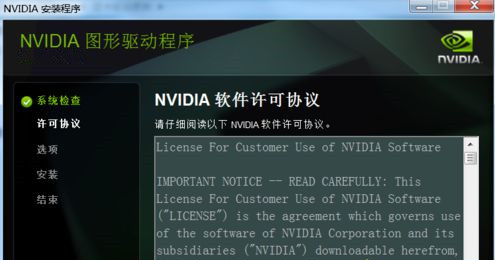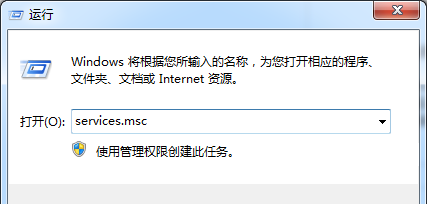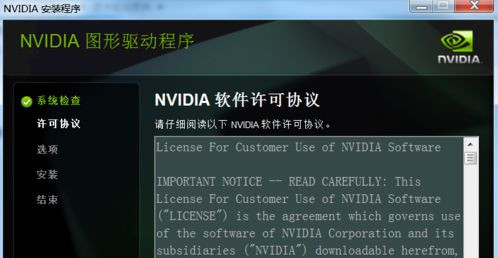Win7安装显卡驱动提示“NVIDIA安装程序失败”如何解决?
Win7安装显卡驱动提示“NVIDIA安装程序失败”如何解决?最近有用户询问这个问题,不知道怎么解决,系统提示“NVIDIA安装程序失败”是怎么一回事呢?应该怎么解决?本篇带来了详细的提示“NVIDIA安装程序失败”解决方法。
解决步骤:
1、打开NVIDIA显卡驱动安装程序;
2、当出现NVIDIA许可协议这一步时,先不要进行任何操作,不要急着安装;
3、返回到桌面,按下WIN+R组合键,然后在运行对话狂中输入“services.msc”回车;
4、找到“Windows Installer”,右键选择“启动”并等待服务启动;
5、回到显卡驱动安装界面,然后点击同意开始下一步安装;
如果你也遇到Win7安装显卡驱动提示“NVIDIA安装程序失败”的问题,采取上述教程内容解决就好了。
相关文章
- Windows7密码重置盘创建教程
- 2025真正无捆绑的Win7纯净版下载推荐
- Win7宽带连接629错误怎么办?Win7网络连接629错误原因分析及解决
- Win7开机黑屏提示0xc000025解决方法
- Win7开机失败并提示ntoskrnl.exe文件丢失怎么处理?
- Win7出现蓝屏代码0x00000050的完美解决办法
- Win7网络797错误怎么解决?Win7网络连接错误797的解决方法
- Win7笔记本键盘打字怎么字母变数字了?
- Windows7旗舰版32位纯净版下载_Win7 32位纯净版(永久激活)
- Win7使用systeminfo命令来查看电脑配置的详细教程
- Win7管理员权限在哪里设置?Win7管理员权限设置教程
- Win7系统hkcmd.exe进程是什么?关闭hkcmd.exe对系统有影响吗?
- Win7浏览器主页怎么设置?Win7浏览器设置教程
- Win7收藏夹在什么位置?Win7收藏夹位置介绍
- Win7笔记本摄像头打不开怎么解决?
- Win7本地连接连不上网络怎么办?Win7本地连接连不上的解决方法
热门教程
win11关闭windows defender安全中心的四种方法
2Win11如何关闭Defender?Windows11彻底关闭Defender的3种方法
3win10不显示视频缩略图的两种解决方法
4win11任务栏怎么显示网速?win11任务栏显示实时网速的方法
5win10关闭许可证即将过期窗口的方法
6win11怎么切换桌面?win11切换桌面的四种方法
7win11忘记pin无法开机的三种最简单办法
8Win11移动热点不能用怎么办?移动热点不工作怎么办?
9安装NET3.5提示0x800f0950失败解决方法
10Win11如何打开预览窗格?Win11显示预览窗格的方法
装机必备 更多+
重装教程
大家都在看